要最大化利用vs code布局提升效率,可按以下步驟操作:1. 調整面板位置和大小并使用工作區(qū)設置保存不同布局方案;2. 隱藏活動欄、狀態(tài)欄或使用zen mode以優(yōu)化垂直空間;3. 通過調整側邊欄寬度或最大化編輯器組提高編輯區(qū)域可視范圍;4. 使用文件排除、書簽、文件嵌套等功能優(yōu)化文件資源管理器;5. 利用工作區(qū)設置、擴展、profiles功能創(chuàng)建和管理多個布局方案;6. 借助命令面板快速切換布局配置。這些方法能讓你的vs code界面更貼合工作需求,顯著提升編碼效率。
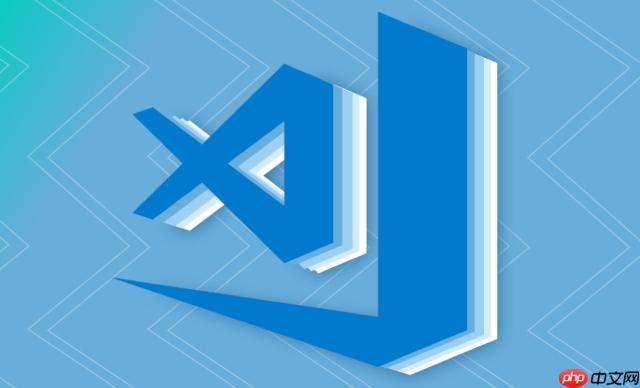
VS Code自定義布局,簡單來說,就是讓你把VS Code的界面變成你喜歡的樣子。這不僅僅是美觀問題,更關乎效率。一個順手的布局,能讓你更快地找到需要的工具,更專注地寫代碼。
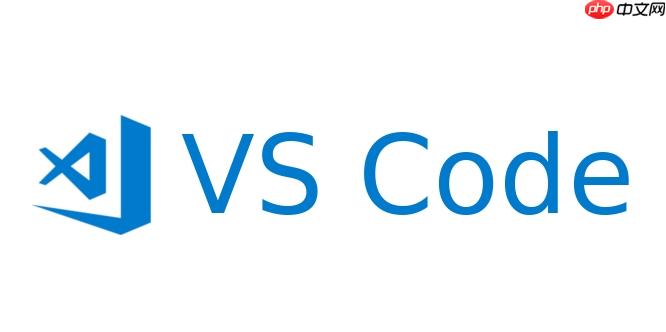
調整VS Code布局,其實就是調整各個面板的位置和大小。你可以拖拽面板的標題欄來移動它們,也可以通過視圖菜單來顯示或隱藏某些面板。更高級的,你可以使用工作區(qū)設置,保存不同的布局方案,針對不同的項目使用不同的布局。
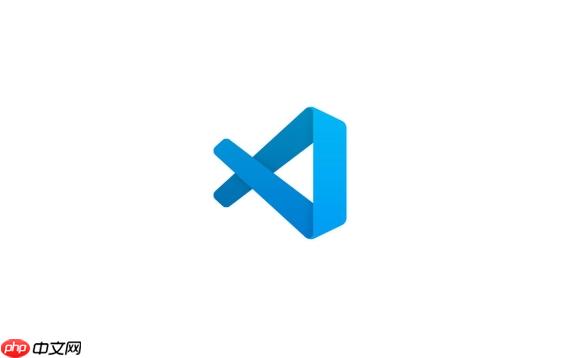
如何最大化利用VS Code的垂直空間?
垂直空間,對于代碼閱讀來說,至關重要。我個人非常討厭底部狀態(tài)欄占用太多空間,雖然它顯示的信息很有用,但可以通過其他方式獲取。
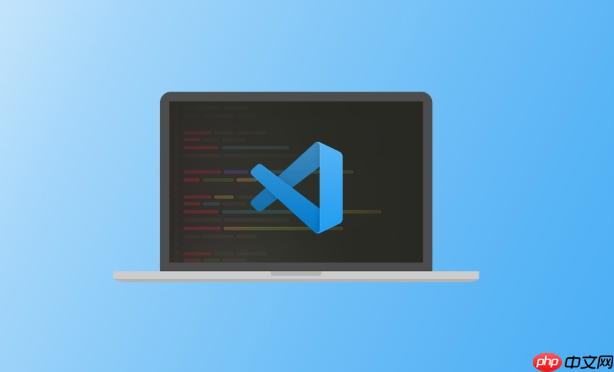
-
隱藏活動欄(Activity Bar): 活動欄就是左側那一豎排圖標,可以通過 View -> Appearance -> Hide Activity Bar 隱藏。如果你經常使用這些圖標,可以考慮使用快捷鍵或者命令面板。
-
隱藏狀態(tài)欄(Status Bar): 狀態(tài)欄在底部,顯示一些 git 分支、編碼格式等信息。同樣,可以通過 View -> Appearance -> Hide Status Bar 隱藏。
-
使用 Zen Mode: Zen Mode 可以讓你進入一個全屏、無干擾的編碼環(huán)境。快捷鍵是 Ctrl+K Z (windows/linux) 或 Cmd+K Z (macos)。
-
調整側邊欄寬度: 側邊欄寬度直接影響編輯器區(qū)域的大小,根據(jù)你的需要調整。
-
最大化編輯器組: 如果你只需要專注于一個文件,可以最大化編輯器組。快捷鍵是 Ctrl+Shift+ (Windows/Linux) 或 Cmd+Shift+ (macos)。
VS Code側邊欄的文件資源管理器如何優(yōu)化?
文件資源管理器,是我們在項目中穿梭的工具。優(yōu)化它,能大大提升我們的效率。
-
使用工作區(qū)設置: 每個項目都有不同的需求,可以使用工作區(qū)設置(.vscode/settings.JSon)來定制文件資源管理器。例如,隱藏一些不必要的文件或文件夾:
{ "files.exclude": { "**/node_modules": true, "**/dist": true, "**/.git": true } } -
使用書簽(Bookmarks): VS Code 有書簽功能,可以快速跳轉到常用的文件或位置。
-
使用文件嵌套(File Nesting): VS Code 默認支持文件嵌套,可以將一些相關的文件(例如 .js 和 .map 文件)嵌套在一起,減少文件列表的長度。
-
使用多個資源管理器: 如果你需要同時查看多個目錄,可以打開多個資源管理器視圖。
-
善用搜索: 快捷鍵 Ctrl+P (Windows/Linux) 或 Cmd+P (macOS) 可以快速搜索文件。
如何創(chuàng)建和管理VS Code的自定義布局方案?
VS Code的自定義布局方案,可以讓你針對不同的項目或工作流程,快速切換到最適合的界面。
-
使用工作區(qū)設置: 前面提到,工作區(qū)設置可以保存各種配置,包括布局。你可以將不同的面板位置、大小等信息保存到工作區(qū)設置中。
-
使用擴展: 有一些擴展可以幫助你管理布局方案,例如 “Layout Control”。
-
手動管理: 你可以手動復制工作區(qū)設置文件,并根據(jù)需要修改。
-
使用 VS Code Profiles (1.68+): VS Code 1.68 引入了 Profiles 功能,允許你創(chuàng)建不同的配置文件,每個配置文件可以有不同的布局、設置和擴展。你可以通過 Code -> Profiles -> Create Profile 創(chuàng)建新的 Profile,并通過 Code -> Profiles -> switch Profile 切換 Profile。
-
利用命令面板: 通過命令面板 (Ctrl+Shift+P 或 Cmd+Shift+P),你可以快速切換不同的布局方案。例如,你可以創(chuàng)建一個命令來切換到 Zen Mode,并同時隱藏活動欄和狀態(tài)欄。



















